word下标怎么打出来?小编之前也没输入过这样的上标和下标符号,到底这些符合应该怎输入呢?想了解的小伙伴就一起看看吧。
方法如下:
方法一:快捷键法
1、如下图,我们要对等式中的平方进行上标,我们选择需要上标的文字,如下图中的2,我们可按住键盘上的ctrl键,再用鼠标分别对三个2进行选择,这样可以一次性对三个2全部进行上标。
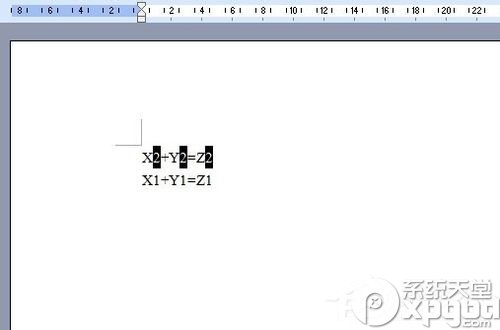
2、选中要上标的文字,然后使用Word快捷键“ Ctrl + Shift + (加号)+ ”,即可;大家可以看到平方就上标了。


3、下面我们来做一下“下标”,我们同样用上面的方法按住CTRL键再选择要下标的文字或字符,然后按住键盘上的CTRL+(加号)“+”键; 执行后,大家可以看到字符已经下标了。
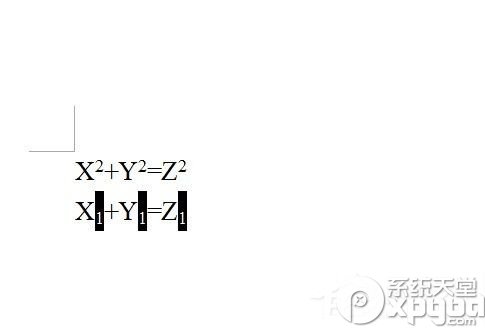
方法二:格式设置法
1、我们在文档中选定我们要进行上标的文字或字符,点击菜单栏中的“格式”菜单,执行“字体”命令,打开“字体”对话框;
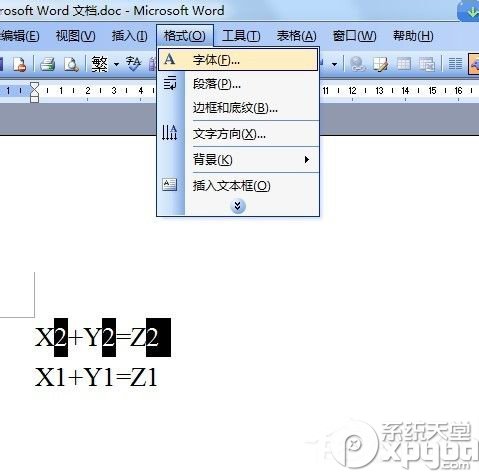
2、在打开的“字体”对话框中, 我们找到“字体”选项卡,在下边的“效果”栏中勾选“上标”复选框;在预览栏可以看到设置后的效果,设置好后我们点击确定按钮;

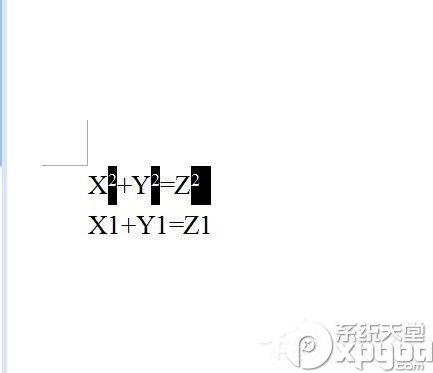
3、同理我们选择要下标的文字或字符,用步骤2 方法,在打开的“字体”对话框中,选择“下标”效果。

以上也就是小编给大家详细介绍的Word文档打出下标方法的全部内容了。如你还不知道怎么在Word文档中打出下标的,可以看看上述的方法啊!希望能够帮助到你们。
